알약 무료 다운로드 받기 및 광고 제거
- IT/생활IT
- 2020. 1. 21. 22:57
l 알약 무료 다운로드 받기 및 광고 제거
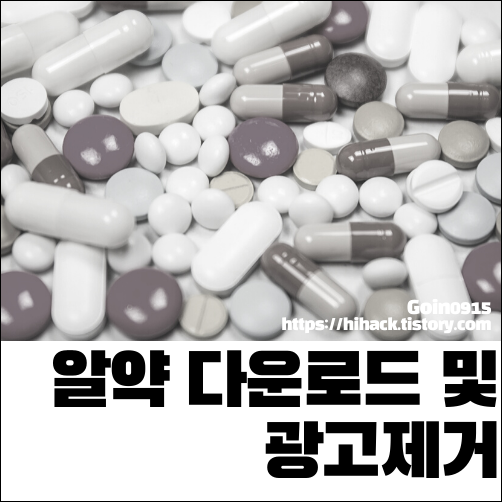
백신 프로그램은 컴퓨터 구매 후 필수적으로 설치하는 프로그램 중 하나일 것입니다. V3 lite, 알약, 앱 체크 등 다양한 무료백신 프로그램들이 많이 있는데 오늘은 그중 알약 무료 다운로드 받기 방법 및 광고 제거에 대해 알아보겠습니다.
1. 알약 무료 다운로드 받기

알약 설치를 위해 먼저 네이버에 알약 다운로드 라고 검색해주도록 하겠습니다.

스크롤 바를 내리다 보면 위 사진과 같은 이미지가 뜨고 다운로드 버튼을 클릭해주면 됩니다. 이스트 시큐리티 사이트에 들어가서 다운로드 버튼을 눌러도 같은 페이지로 이동하게 됩니다.

위의 다운로드 버튼을 클릭해서 들어가게 되면 무료 다운로드 버튼이 있습니다. 저 버튼을 클릭하기 전에 로그인을 먼저하면 더 빠른 설치가 가능하기 때문에 로그인을 먼저 하시길 바랍니다. 로그인 후 무료 다운로드 버튼을 클릭하면 아래의 사진과 같이 뜨게 됩니다.

다운로드 버튼을 클릭하시면 됩니다.

크롬 브라우저를 사용하시는 분들은 다운로드가 완료되면 위 이미지처럼 뜨게 됩니다. Internet explorer 사용하시는 분들은 다운로드 완료 후 실행 버튼을 클릭하시면 됩니다.

열기 또는 실행 버튼을 누르면 2개의 동의 버튼을 눌러야 합니다.
1. 라이선스 계약 동의
2. 탐지 성능 향상을 위한 데이터 수집 동의
라이선스 계약 동의에서 동의를 누르면 탐지 성능 향상을 위한 데이터 수집 동의에 대한 내용이 나옵니다. 둘 다 동의를 눌러서 넘어가면 됩니다.

동의 버튼 클릭 후 위 화면이 나오게 됩니다. 알집 추가 설치나 zum을 검색엔진으로 하기를 원하시는 분은 체크 박스를 해제하지 않으시면 되고, 필요 없으신 분들은 해제하고 넘어가면 됩니다.
체크 박스 해제를 원하시는 분들 중에서는 위와 같은 순서로 하셔야 합니다. 사용자 지정을 들어가고 위 화면으로 돌아오려면 처음부터 설치를 해야 합니다.

사용자 지정에 들어가면 추가 설정을 할 수 있습니다.
1. 설치 종료 후 알약2.5.6.6 실행하기
2. 바탕화면에 아이콘 만들기
3. 시작 메뉴에 아이콘 만들기
4. 알집 추가 설치
5. zum을 검색엔진으로
필요한 부분을 체크하면 됩니다. 그리고 설치 버튼을 누르면 알아서 설치가 진행됩니다.


설치가 완료되면 알캡처 등 추가 설치 문구가 뜨는데 체크 박스 해제하고 확인 버튼을 누르면 됩니다.

설치 완료 후 뜨는 알약 메인 화면입니다. 검사 및 최적화, 실시간 감시 등의 기능을 갖추고 있습니다. 이제 광고를 제거하는 법을 알아보겠습니다.
2. 알약 광고 제거

광고 제거를 위해서는 알약 메인 화면에서 환경 설정을 클릭해야 합니다.


광고를 없애기 위해서는 작업 설정에서 업데이트 설정과 기타 설정에서 기타 부분을 건드려주어야 합니다. 위 이미지에서 (2)라고 쓰여 있는 네모 박스를 다 체크 해제해주어야 합니다. 그 후 적용 버튼을 누른 뒤 확인을 누르게 되면 광고 제거가 완료됩니다.
여기까지 알약 무료 다운로드 받기 및 광고 제거하는 방법에 대해 알아보았습니다.
'IT > 생활IT' 카테고리의 다른 글
| 고클린 무료 다운로드 및 사용법 (0) | 2020.02.02 |
|---|---|
| pdf 파일 합치기 방법 (0) | 2020.01.31 |
| 유튜브 mp3 변환 방법 (0) | 2020.01.27 |
| 한컴타자연습 다운로드 (0) | 2020.01.24 |
| egg 압축 풀기 (0) | 2020.01.16 |
이 글을 공유하기










